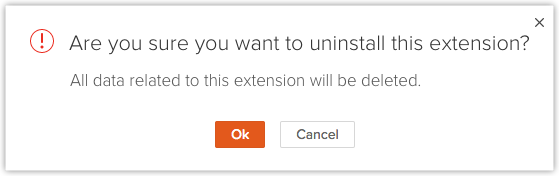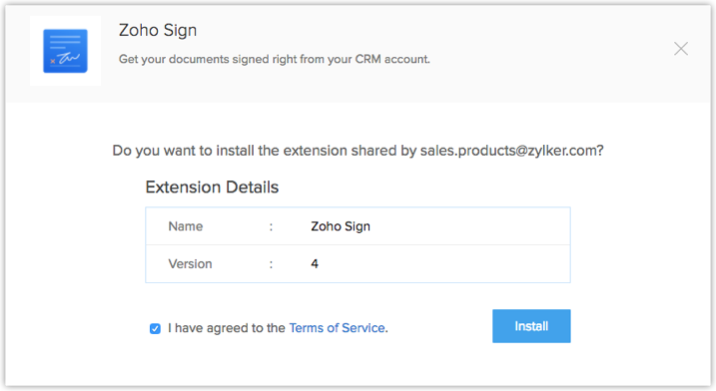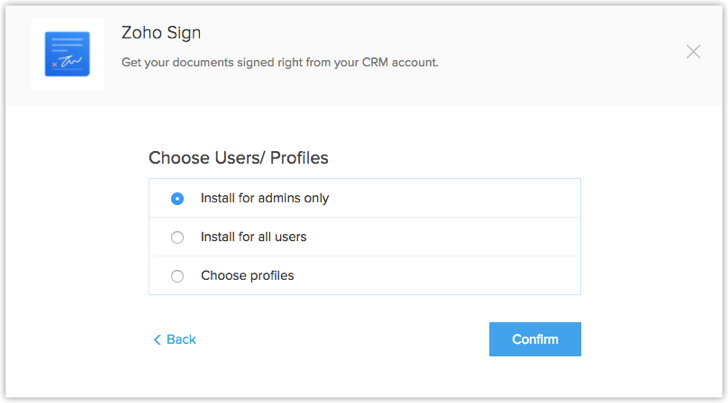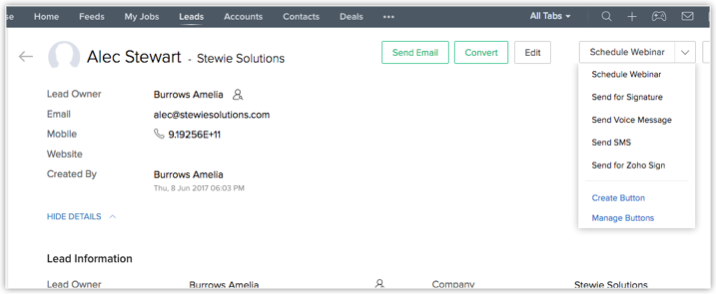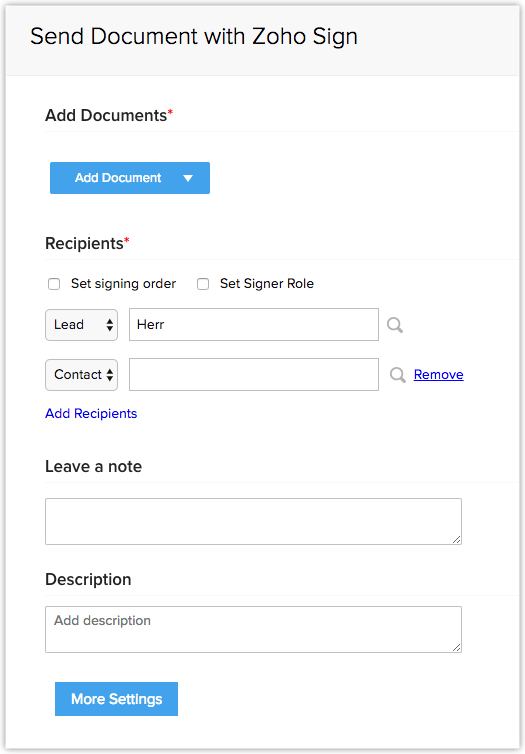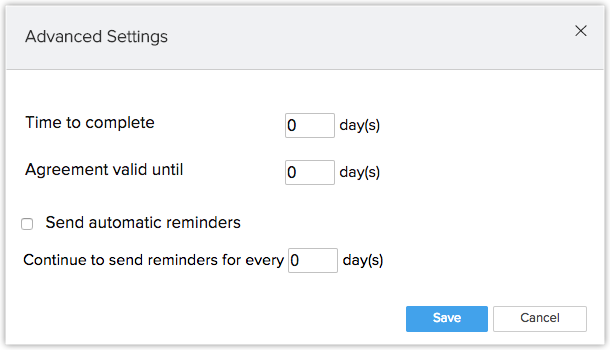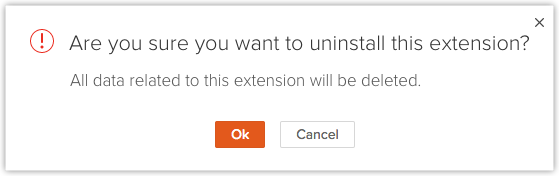De Zoho Sign-extensie voor Zoho CRM
Hoe kan ik...
Zoho Sign is een oplossing voor e-ondertekening waarmee u documenten kunt verzenden naar specifieke ontvangers, zodat u hun digitale handtekening kunt verkrijgen. Met de Zoho Sign-extensie voor Zoho CRM kunt u de documenten die nodig zijn voor ondertekening rechtstreeks naar elke contactpersoon in uw CRM verzenden.
Zoho Sign installeren
U kunt de Zoho Sign-extensie vanuit Zoho Marketplace of vanuit uw Zoho CRM-account als volgt installeren:
- Klik op Instellingen > Setup > Marketplace > Alles. Alle geïnstalleerde extensies worden vermeld. Onder Alle extensies kunt u alle extensies bekijken die in uw CRM worden ondersteund.
- Klik op Alle extensies, blader naar Zoho Sign en klik erop. De gegevens over de extensie zijn beschikbaar.
- Klik op Nu installeren.
- Ga akkoord met de servicevoorwaarden en klik op Installeren.
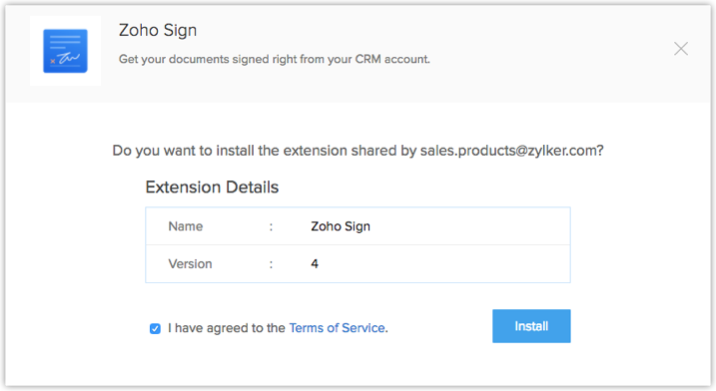
- Kies een van de volgende opties en klik op Bevestigen.
- Alleen voor beheerder installeren - De extensie wordt alleen geïnstalleerd in CRM voor gebruikers met het beheerdersprofiel.
- Voor alle gebruikers installeren - De extensie wordt geïnstalleerd in CRM voor alle gebruikers.
- Profielen kiezen - De extensie wordt geïnstalleerd in CRM voor handmatig gekozen gebruikers. Kies deze optie, klik op Doorgaan en selecteer de gewenste profielen. De extensie wordt automatisch geïnstalleerd voor de opgegeven gebruikers.
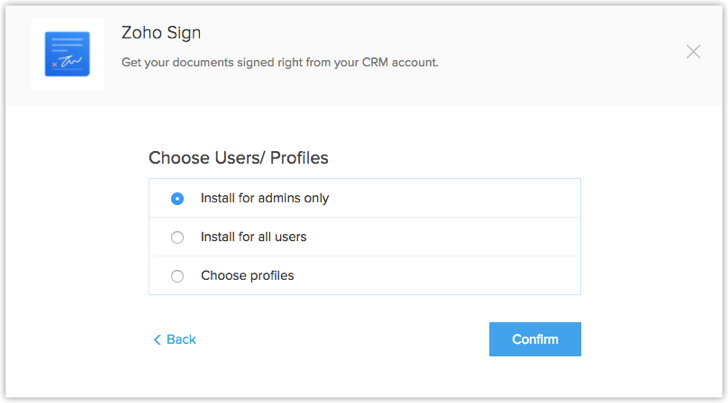
- U kunt nu aan de slag.
Voorwaarde voor het gebruik van de extensie:
Er moet eerst een organisatie-account worden gemaakt en de vereiste gebruikers moeten er van tevoren aan worden toegevoegd.
Documenten ondertekenen met behulp van Zoho Sign
Bij de installatie heeft de gegevenspagina voor Leads, Contacten, Accounts en Deals een knop met de naam Verzenden voor Zoho Sign. Met deze knop kunt u documenten verzenden die door contactpersonen moeten worden ondertekend. Documenten verzenden voor digitale ondertekening:
- Klik op de module Leads, Accounts, Contacten of Deals.
- Klik op een record waarnaar u documenten wilt sturen.
- Klik op de gegevenspagina van de record op Verzenden voor Zoho Sign.
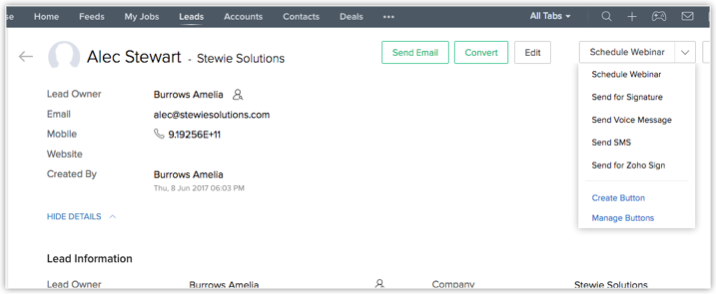
- U kunt ook documenten verzenden vanuit de voorraadmodules, waaronder de module Offertes, Facturen, Salesorders en Inkooporders.
- De volgende opties zijn beschikbaar op het nieuwe tabblad:
- Klik op de knop Document toevoegen en kies of u het bestand wilt uploaden vanaf uw bureaublad of vanuit de module Documenten in uw CRM.
- Selecteer onder de optie Ontvangers de module waartoe de ontvanger behoort. Klik vervolgens op het vergrootglaspictogram om de ontvanger te kiezen.
- Als u een andere ontvanger wilt toevoegen, klikt u op Ontvanger toevoegen en selecteert u een andere contactpersoon op dezelfde manier. U kunt ook een ontvanger toevoegen die u alleen maar wilt weergeven, maar niet wilt ondertekenen door op de knop Ontvanger toevoegen te klikken.
- Zoho Sign biedt ook een optie om de volgorde op te geven waarin de ontvangers zich moeten aanmelden. Klik op het keuzerondje Ondertekeningsvolgorde instellen en wijs aan elke ontvanger een nummer toe om aan te geven in welke volgorde ze moeten ondertekenen. Het document wordt pas naar de volgende ontvanger verzonden voor ondertekening nadat de vorige ontvanger heeft ondertekend.
- U kunt voor de ontvangers een opmerking achterlaten als er extra informatie moet worden doorgegeven.
- U kunt ook een beschrijving van uw documenten geven voor uw persoonlijke referentie.
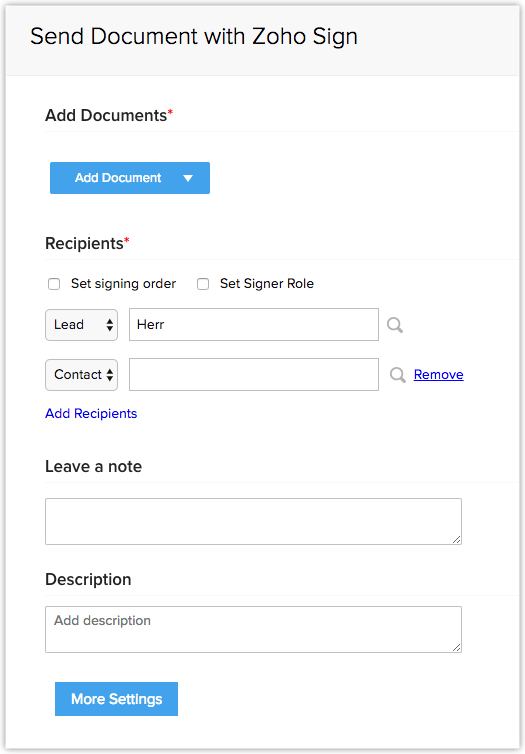
- Klik op de knop Meer instellingen om het volgende in te stellen:
- Automatische herinneringen.
- Een deadline voor de ondertekening.
- De tijd tot de overeenkomst geldig is.
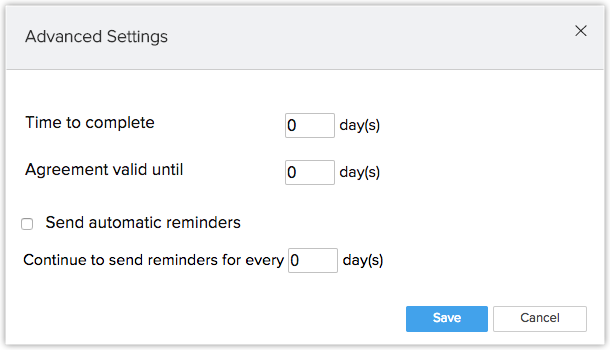
- Klik op Opslaan.
- Klik op Volgende om naar de pagina Zoho Sign te gaan.
- Breng de gewenste wijzigingen aan en klik op Doorgaan.
- Sleep de gewenste velden naar het document en klik op Verzenden rechtsboven op de pagina.
- Controleer of u klaar bent en klik op Bevestigen. U ontvangt een ontvangstbewijs waarin de verzending wordt bevestigd.
Wanneer u de Zoho Sign-extensie installeert, worden er bovendien drie andere modules gemaakt. Dat zijn:
- Zoho Sign-documenetn: bevat de lijst met documenten die zijn verzonden.
- Zoho Sign-ontvangers: toont de lijst met ontvangers aan wie documenten zijn verzonden.
- Zoho Sign-documentgebeurtenissen: geeft een lijst met documenten weer en de status waarin deze zich bevinden.
Elke record heeft ook een gerelateerde lijst waarin de details van de overeenkomst worden vermeld.
SalesSignals-meldingen weergeven en aanpassen
Met de functie SalesSignals wordt u op de hoogte gebracht van belangrijke gebeurtenissen met betrekking tot Zoho Sign. Standaard ontvangt u een melding wanneer een document is ondertekend of afgewezen door een gebruiker.
Klik op het Belpictogram rechtsboven in uw dashboard om uw SalesSignals-meldingen te bekijken.
Uw SalesSignals-meldingen aanpassen:
- Klik op het belpictogram rechtsboven in uw dashboard.
- Klik op Instellingen onder aan het venster SalesSignals.
- Kies de meldingen die u wilt ontvangen.
- Klik op Opslaan.
Zoho Sign verwijderen
Als u de Zoho Sign-extensie wilt verwijderen, worden alle betreffende gegevens gewist bij het verwijderen; deze kunnen niet worden hersteld.
De extensie verwijderen:
- Ga naar Setup > Marketplace > Alles. Alle geïnstalleerde extensies worden vermeld. Onder Alle extensies kunt u alle extensies bekijken die in uw CRM worden ondersteund.
- Blader naar Zoho Sign en klik op de bijbehorende koppeling Verwijderen.
- Klik op OK om de extensie te bevestigen en te verwijderen.